평소보다 와이파이가 느릴 경우, 혹은 와이파이 비밀번호를 누군가에게 말한 적 있을 경우 원치 않는 사람이 와이파이에 접속하고 있는지 확인하고 싶을 수 있습니다. 아래는 모바일과 PC에서 와이파이 접속자를 확인하는 방법입니다
와이파이 접속자 확인하기
모바일로 확인하기
확인하고 싶은 와이파이에 접속한 상태로 와이파이 메뉴에 들어갑니다. 사용 중인 와이파이를 선택한 후 '공유기 관리'를 누르면 공유기 관리창에 접속할 수 있습니다. 공유기 관리창의 주소는 192.168.0.1 192.168.10.1 등 차이날 수 있기에 본인의 공유기 관리창 주소를 확인하도록 합니다
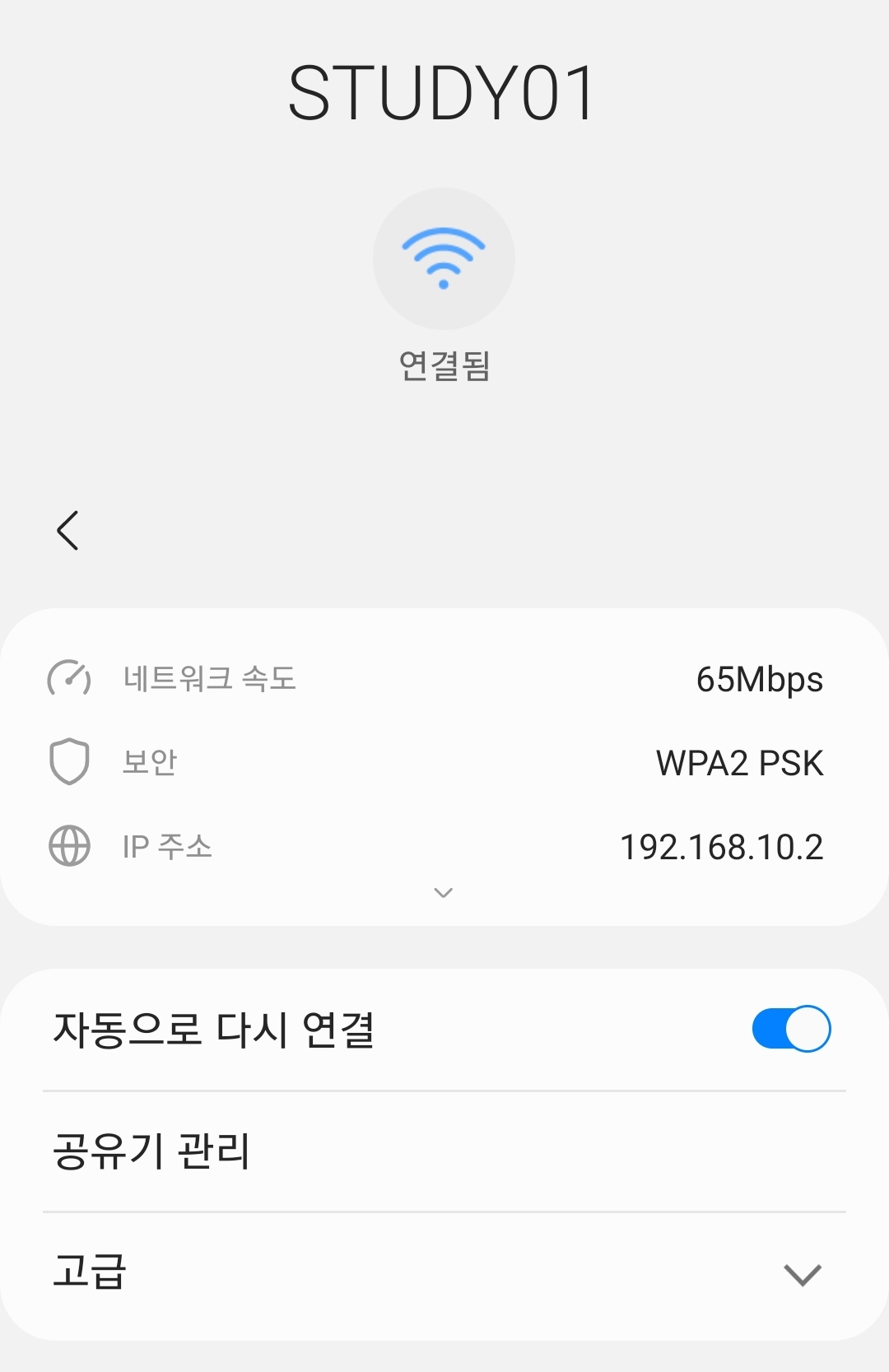
일부 스마트폰의 경우 '공유기 관리' 글자 대신 관리창 주소가 하이퍼링크로 표시되어 있습니다
로그인 이름과 로그인 암호를 입력해야 하는데, IPTIME 같은 경우 초기 설정은 둘 다 admin으로 되어있습니다
로그인 후 관리도구를 클릭합니다
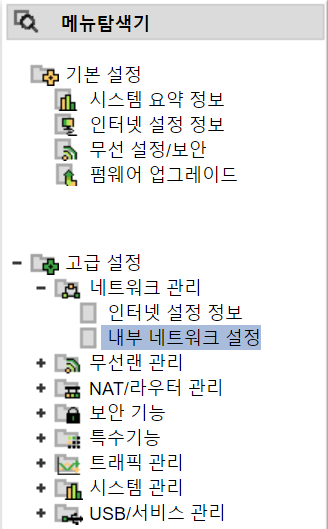
고급 설정 > 네트워크 관리 > 내부 네트워크 설정에 사용중인 IP주소 정보를 확인할 수 있습니다
PC로 확인하기
컴퓨터로 공유기 관리창의 주소를 확인하려면 먼저 Window키 + R키를 누릅니다
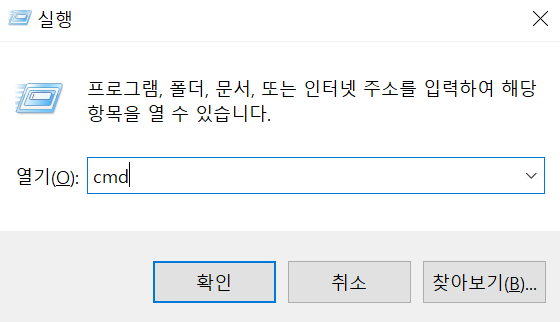
실행 창에 cmd를 입력한 뒤 나오는 명령프롬포트에 ipconfig를 입력합니다
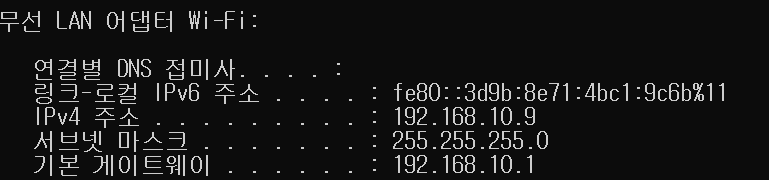
기본 게이트웨이 옆에 있는 숫자가 관리창 주소입니다
이후 과정은 모바일과 동일합니다
와이파이 접속자 차단 방법

사용중인 IP주소 정보에는 기기 이름도 함께 표시되지만, 일부 기기는 이름이 표시되지 않을 수 있습니다. 집 또는 직장에서 다수의 전자기기를 사용 중이라면 와이파이 연결을 모두 해제한 뒤 외부 이용자를 확인합니다
외부 이용자를 차단하는 가장 간단한 방법은 와이파이 비밀번호를 변경한 뒤 와이파이 전원을 재부팅하는 것입니다. 이 경우 모든 이용자가 다시 와이파이 비밀번호를 입력해야 합니다
고급 설정 > 트래픽 관리 > 커넥션 정보에 들어가 특정한 기기의 접속을 직접 해제할 수도 있습니다
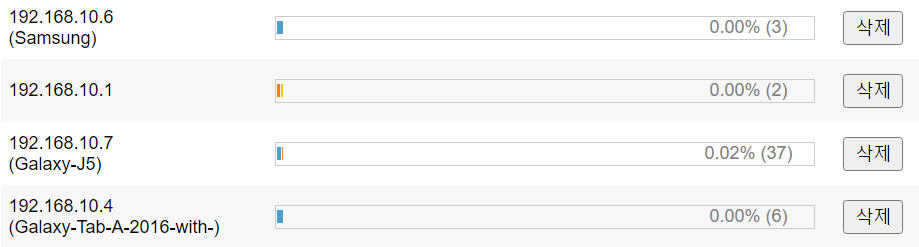
또한 커넥션 정보를 통해 어떤 기기가 가장 많은 트래픽을 사용하고 있는지 확인 가능합니다. 만약 3명이 뉴스를 읽고 1명이 유튜브를 본다면 4명 중 한 명의 트래픽 양이 압도적으로 높게 표시됩니다
댓글